Epson Stylus Photo TX659: Setup Mode (Maintenance) Режим настройки (обслуживания) Режим настроювання (сервіс) () ()
Setup Mode (Maintenance) Режим настройки (обслуживания) Режим настроювання (сервіс) () (): Epson Stylus Photo TX659
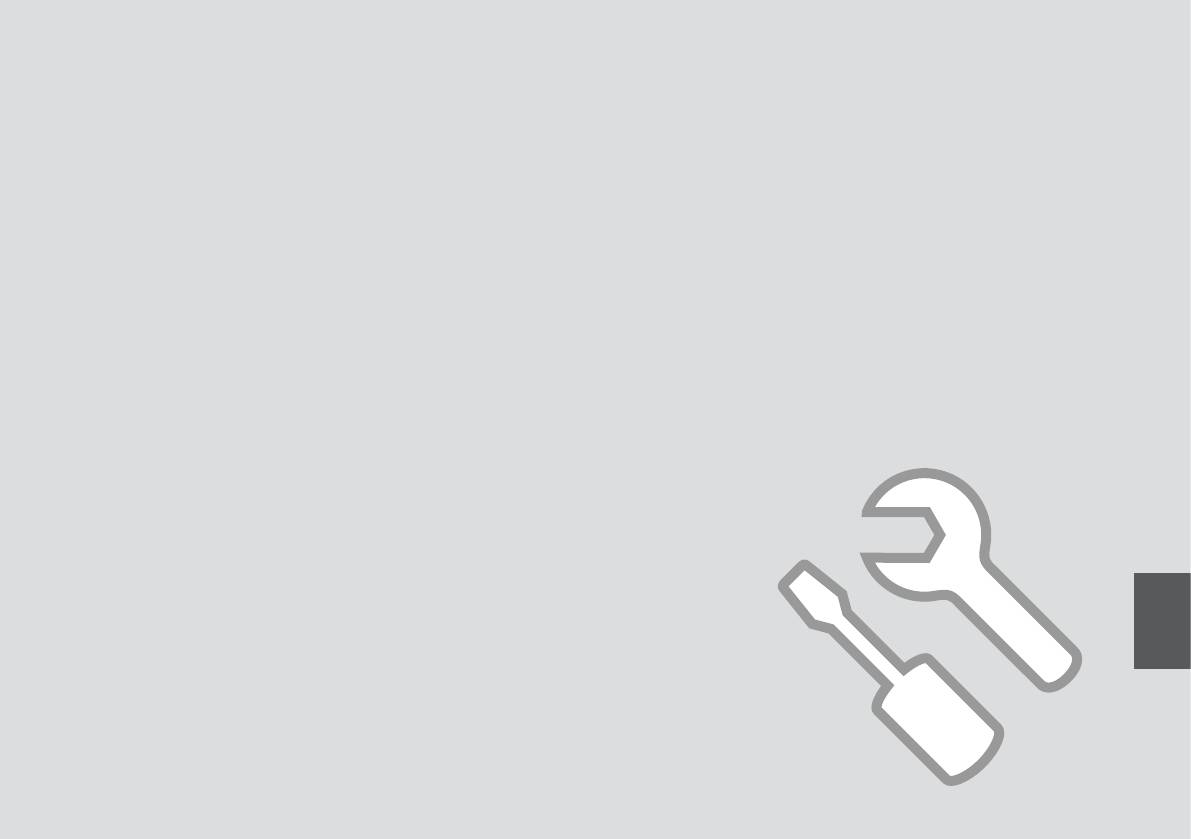
Setup Mode (Maintenance)
Режим настройки (обслуживания)
Режим настроювання (сервіс)
()
()
53
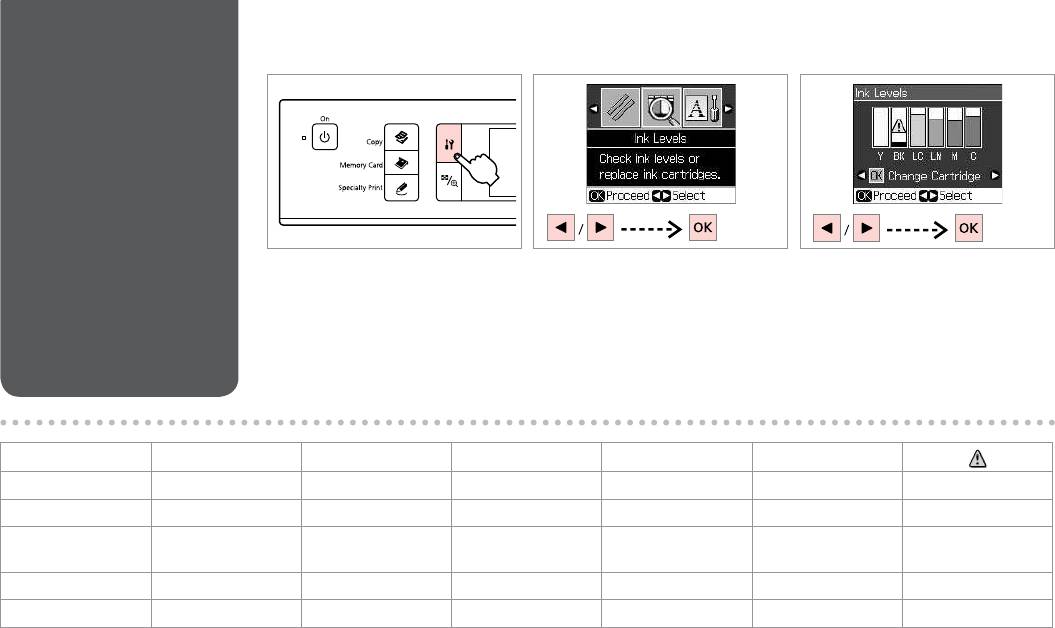
Checking the Ink
A B
C
Cartridge Status
Проверка статуса
чернильного
картриджа
Перевірка стану
чорнильного
картриджа
Enter the Setup mode.
Select Ink Levels.
Continue or change cartridge.
Войдите в режим настройки.
Выберите Уровень чернил.
Продолжите или замените
картридж.
Увійдіть у режим настроювання.
Виберіть Ink Levels.
Продовження використання або
.
.Ink Levels
заміна картриджа.
.
. Ink Levels
.
.
Y BK LC LM M C
Yellow Black Light Cyan Light Mangeta Magenta Cyan Ink is low.
Желтый Черный Cветло-голубой Светло-пурпурный Пурпурный Голубой Мало чернил.
Жовтий Чорний Світло-блакитний Світло-малиновий Малиновий Блакитний Низький рівень
чорнила.
.
.
54
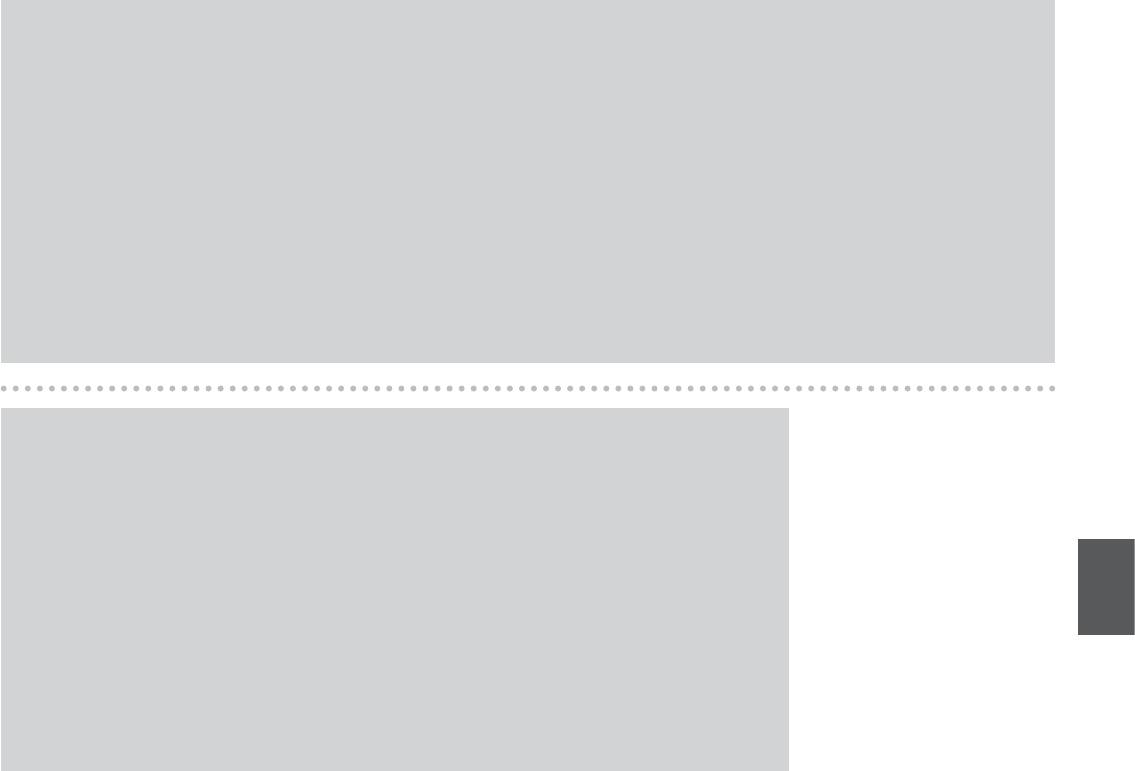
Q
On the screen in step C, you can select to replace ink cartridges even if they are not expended. You can also start this operation by entering F Setup mode,
Maintenance, and then Change Ink Cartridge. See the instructions on replacing ink cartridges. R & 71
На экране на шаге C можно выбрать замену чернильных картриджей, даже если они не израсходованы. Эту операцию можно также начать,
выбрав режим F Настройка, Обслуживание, а затем Замена чернил. картриджа. См. инструкции по замене чернильных картриджей. R & 71
У позиції C на екрані ви можете вибрати заміну чорнильних картриджів, навіть якщо вони не закінчилися. Ви також можете це зробити, зайшовши
у режим F Setup, Maintenance, а потім у Change Ink Cartridge. Див. інструкції по заміні чорнильних картриджів. R & 71
ChangeMaintenance F Setup .C
R & 71 . .Ink Cartridge
F Setup .C
R & 71 . . Change Ink Cartridge Maintenance
Q
Epson cannot guarantee the quality or reliability of non-genuine ink. If non-genuine ink cartridges are installed, the
ink cartridge status may not be displayed.
Epson гарантирует качество и надежность только при использовании оригинальных чернил. При установке
чернильных картриджей сторонних производителей, статус картриджа может не отображаться.
Компанія Epson не може гарантувати якості та надійності чорнила іншого виробника. При встановленні
неоригінальних чорнильних картриджів стан чорнильних картриджів може не відображатися.
. . Epson
.
.
55
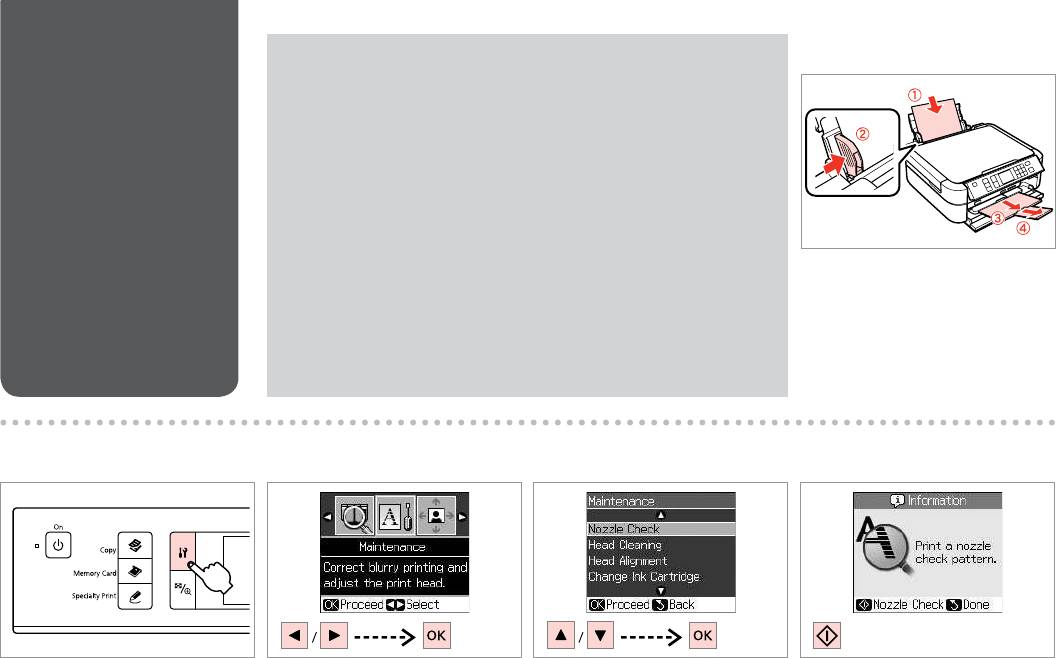
Checking/Cleaning
Q
A
R & 18
the Print Head
Print head cleaning uses ink, so clean it only if quality declines.
Проверка/очистка
При очистке головки расходуются чернила, поэтому очистку следует
проводить только при ухудшении качества.
печатающей головки
При очищенні голівки використовується чорнило, тому прочищайте
Перевірка/
голівку лише у випадку погіршення якості.
прочищення
друкувальної
.
голівки
Load a A4-size plain paper.
Загрузите простую бумагу
размера A4.
/
Завантажте звичайний папір
формату А4.
.A4
. A4
B
C
D E
Enter the Setup mode.
Select Maintenance.
Select Nozzle Check.
Start the nozzle check.
Войдите в режим настройки.
Выберите Обслуживание.
Выберите Проверка дюз.
Запустите проверку дюз.
Увійдіть у режим настроювання.
Виберіть Maintenance.
Виберіть Nozzle Check.
Розпочніть перевірку сопел.
.
.Maintenance
.Nozzle Check
.
.
. Maintenance
. Nozzle Check
.
56
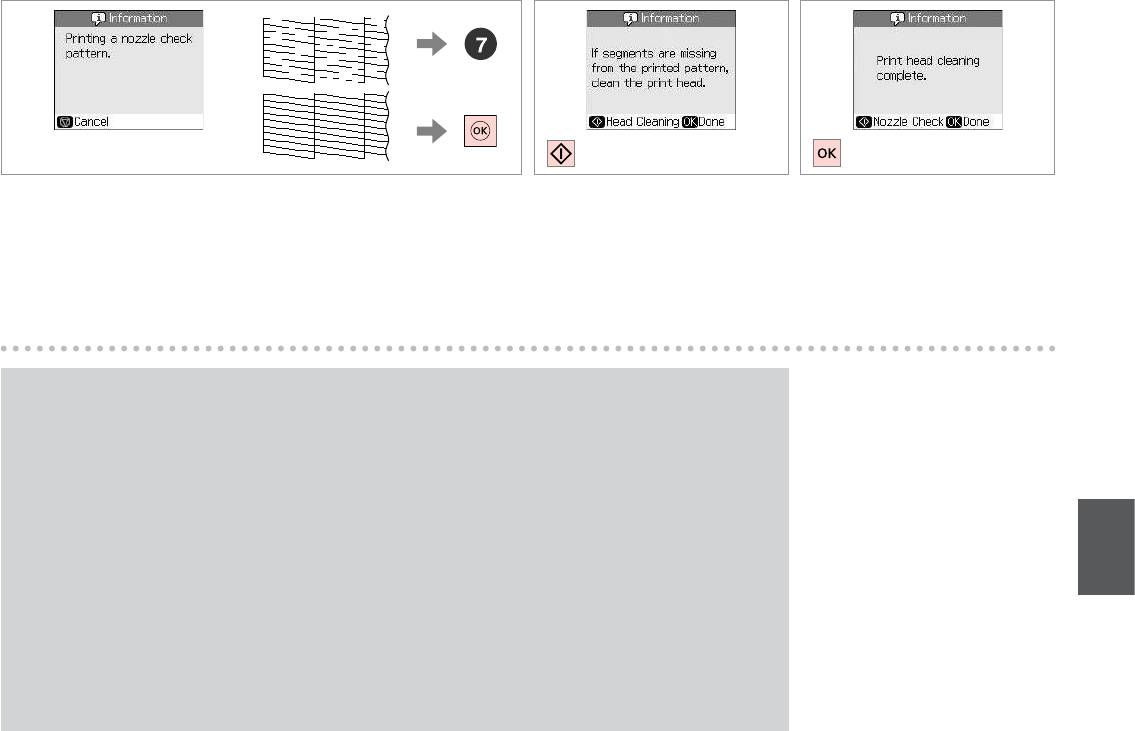
F
G
H
Check the pattern.
Start head cleaning.
Finish head cleaning.
Проверьте шаблон.
Начните очистку головки.
Завершите очистку головки.
Перевірте шаблон.
Запустіть очищення голівки.
Заверште очищення голівки.
.
.
.
.
.
.
Q
If quality does not improve after cleaning four times, leave the printer on for at least six hours. Then try cleaning the
print head again. If quality still does not improve, contact Epson support.
Если качество после четырехкратной очистки не улучшается, оставьте принтер включенным не менее чем
на шесть часов. Затем попытайтесь снова очистить головку. Если качество по-прежнему не улучшилось,
обратитесь в службу поддержки Epson.
Якщо якість не покращилася після чотирьох очищень, залиште принтер увімкненим щонайменше на
шість годин. Потім спробуйте очистити друкувальну голівку ще раз. Якщо й надалі якість не покращується,
зверніться по підтримку до Epson.
. .
.Epson
.
. .
57

Aligning the Print
A
R & 18 B
C
Head
Выравнивание
печатающей
головки
Калібрування
друкувальної
голівки
Load a A4-size plain paper.
Enter the Setup mode.
Select Maintenance.
Загрузите простую бумагу размера
Войдите в режим настройки.
Выберите Обслуживание.
A4.
Увійдіть у режим настроювання.
Виберіть Maintenance.
Завантажте звичайний папір
.
.Maintenance
формату А4.
.
. Maintenance
.A4
. A4
D E
F
G
Select Head Alignment.
Print patterns.
Select the most solid pattern.
Select the pattern number.
Выберите Вырав. головки.
Шаблоны печати.
Выберите наиболее плотный
Введите номер шаблона.
шаблон.
Виберіть Head Alignment.
Надрукуйте шаблони.
Виберіть номер шаблона.
Виберіть найбільш щільний
.Head Alignment
.
.
шаблон.
. Head Alignment
.
.
.
58
.
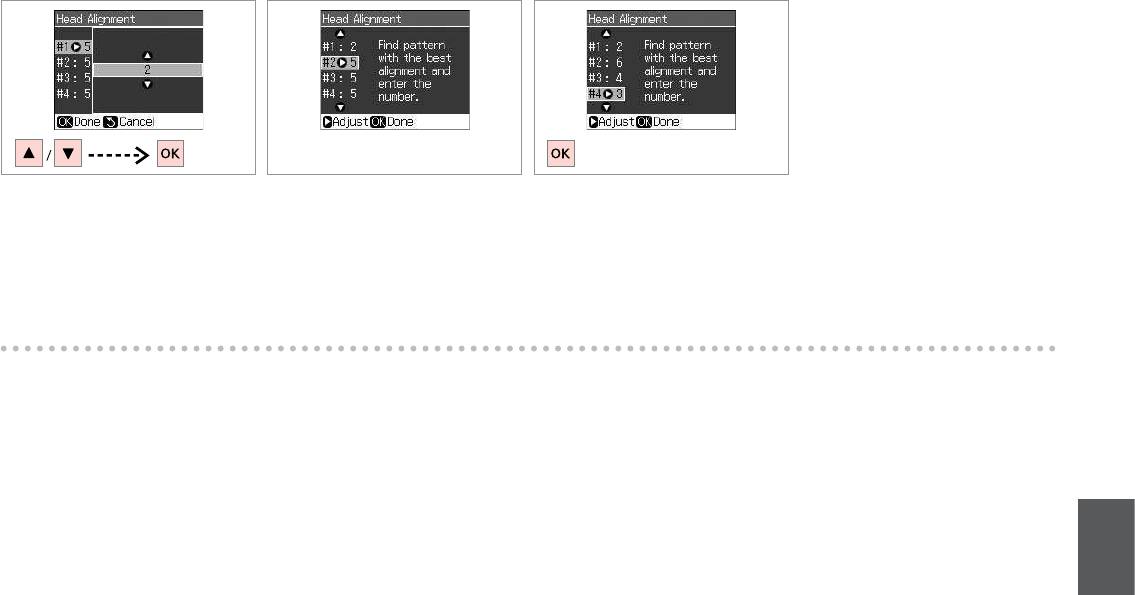
H
I
J
Enter the number.
Repeat G and H for all patterns.
Finish aligning the print head.
Введите номер.
Повторите шаги G и H для всех
Завершите выравнивание
печатающей головки.
Наберіть номер.
шаблонов.
.
Повторіть кроки G та H для усіх
Заверште калібрування
шаблонів.
друкувальної голівки.
.
. H G
.
. H G
.
59
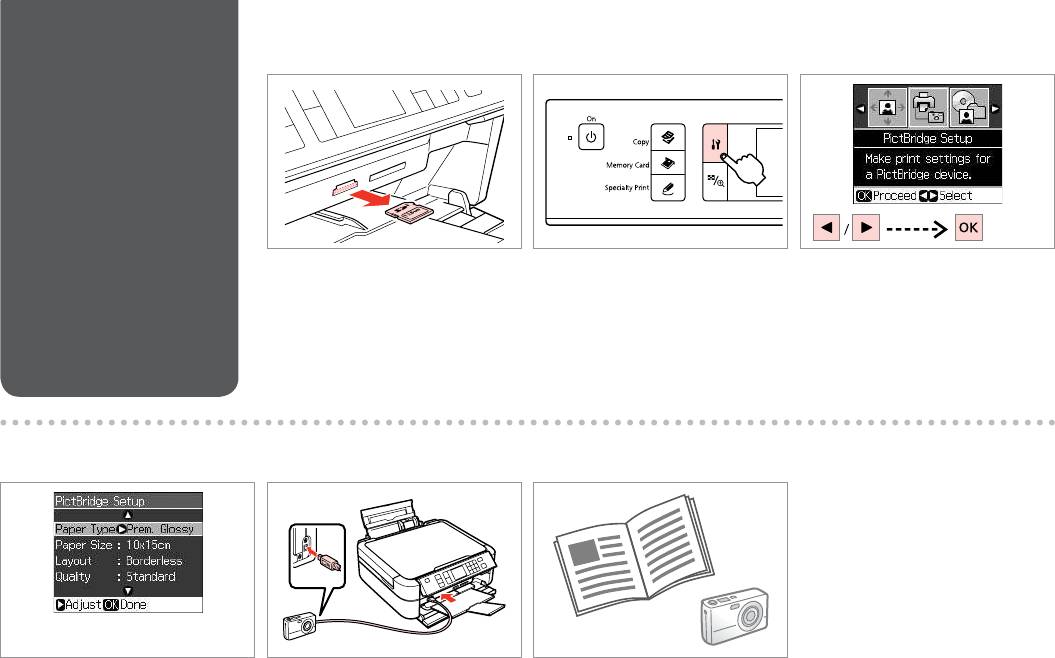
PictBridge Setup
A R & 22 B
C
Настройка
PictBridge
Настройка
PictBridge
PictBridge
PictBridge
Remove.
Enter the Setup mode.
Select PictBridge Setup.
Извлеките.
Войдите в режим настройки.
Выберите Настройка PictBridge.
Видаліть.
Увійдіть у режим настроювання.
Виберіть PictBridge Setup.
.
.
.PictBridge Setup
.
.
. PictBridge Setup
D
R & 63 E
F
Make appropriate copy settings.
Connect and turn on the camera.
See your camera’s guide to print.
Выберите соответствующие
Подсоедините и включите камеру.
Чтобы приступить к печати,
настройки копирования.
см. руководство к камере.
Під'єднайте та увімкніть камеру.
Внесіть відповідні настройки
Для здійснення друку див.
.
копіювання.
посібник до камери.
.
.
.
60
.
.
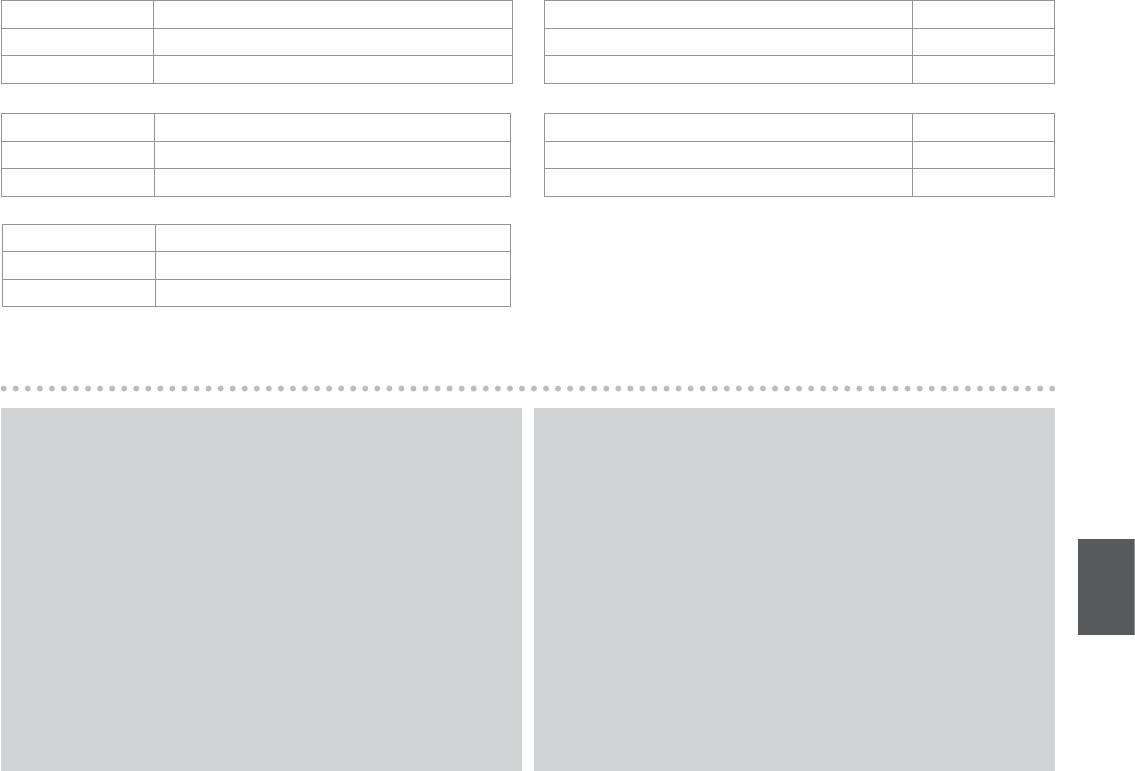
Compatibility PictBridge
PictBridge
File Format JPEG
JPEG
Image size 80 × 80 pixels to 9200 × 9200 pixels
9200× 9200 80 × 80
Совместимость PictBridge
PictBridge
Формат файла JPEG
JPEG
Размер изображения 80 × 80 пиксела до 9200 × 9200 пиксела
9200 × 9200 80 × 80
Сумісність PictBridge
Формат файла JPEG
Розмір зображення Від 80 × 80 пікселів до 9200 × 9200 пікселів
Q
Q
Depending on the settings on this printer and the digital camera, some
Some of the settings on your digital camera may not be reected in the
combinations of paper type, size, and layout may not be supported.
output.
В зависимости от настроек данного принтера и цифровой камеры
Некоторые из настроек цифровой камеры могут не отражаться в
некоторые комбинации типа бумаги, размера и макета могут не
выходных данных.
поддерживаться.
Деякі налаштування на цифровій камері можуть не відображатися на
Залежно від настройок цього принтера та цифрової камери деякі
роздруківці.
поєднання типу паперу, розміру та розташування можуть не
.
підтримуватися.
.
.
.
61
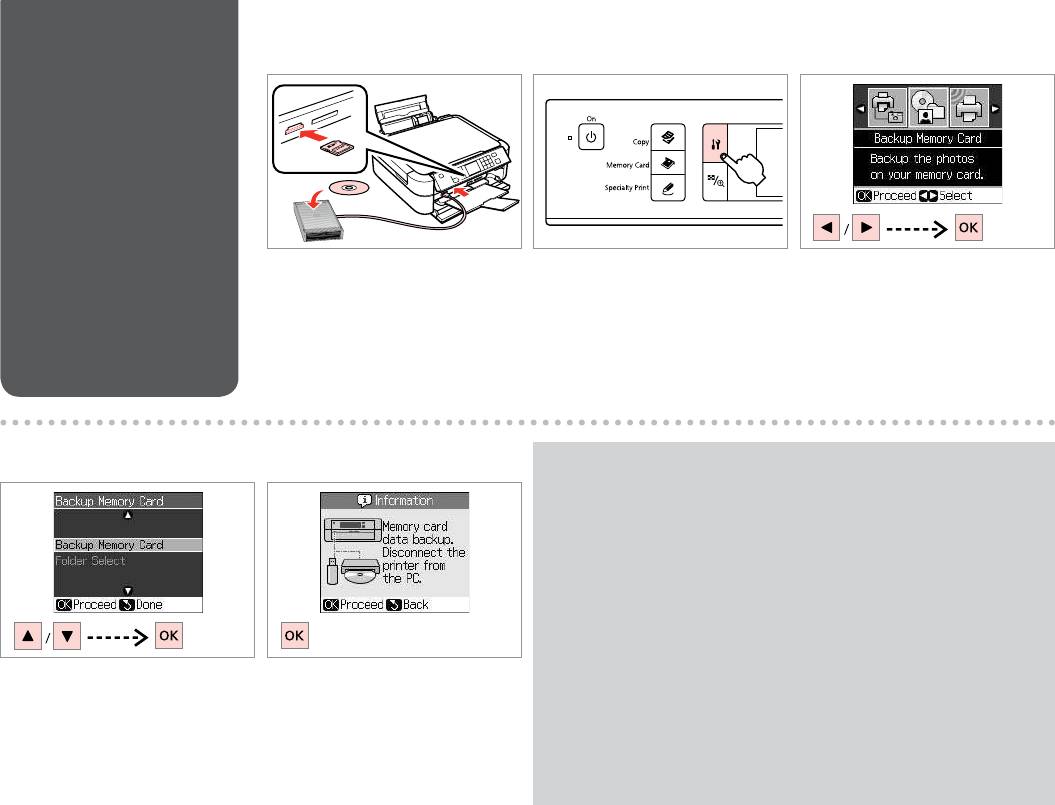
Backup to External
A
B C
Storage Device
Резервное
копирование на
внешнее устройство
хранения
Створення резервної
копії на зовнішній
пристрій для
Insert and connect.
Enter the Setup mode.
Select Backup Memory Card.
зберігання
Вставьте и подключите.
Войдите в режим настройки.
Выберите Рез. копир. карты
памяти.
Вставте та під'єднайте.
Увійдіть у режим настроювання.
Виберіть Backup Memory Card.
.
.
.Backup Memory Card
.
.
Backup Memory Card
.
D E
Q
You can print photos from the backup storage device. Remove the memory
card from the printer, connect the device, then print photos. R & 34
Можно печатать фото с резервного устройства хранения. Извлеките
карту памяти из принтера, подключите устройство, а затем
напечатайте фотографии. R & 34
Ви можете друкувати фотографії з резервного пристрою зберігання.
Видаліть картку пам'яті з принтера, підключіть пристрій та видрукуйте
фотографії. R & 34
.
Select Backup Memory Card.
Follow the on-screen instructions.
R & 34 .
Выберите Рез. копир. карты
Выполните инструкции на экране.
.
памяти.
Дотримуйтесь інструкцій на
R & 34 .
Виберіть Backup Memory Card.
дисплеї.
.Backup Memory Card
.
Backup Memory Card
62
.
.
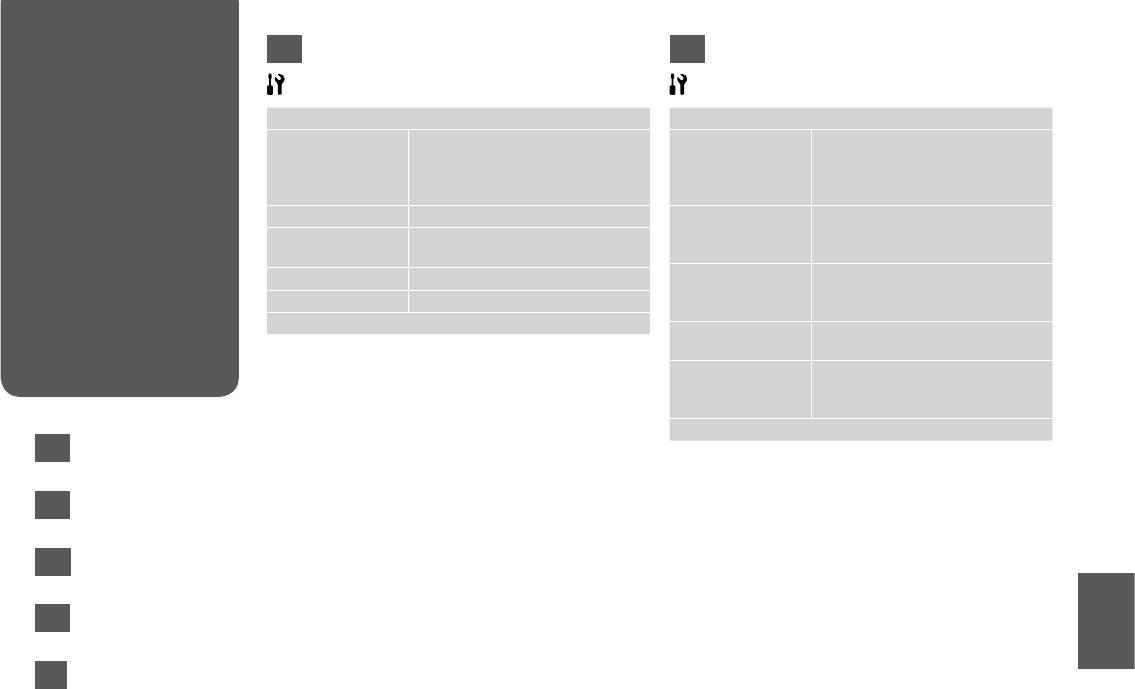
Setup Mode Menu
EN
RU
List
Setup Mode
Режим настройки
Список меню
Ink Levels
Уровень чернил
режима настройки
Maintenance Nozzle Check, Head Cleaning, Head
Обслуживание Проверка дюз, Чист.голов., Вырав.
Alignment, Change Ink Cartridge,
головки, Замена чернил. картриджа,
Список меню
Thick Paper *, Language, Screen Saver
Плотная бумага *, Язык, Настройка
режиму
Settings
заставки
CD/Sticker Position CD/DVD, Stickers
Положение CD/
CD/DVD, Накл.
настроювання
PictBridge Setup For details on the setting items, see the
Наклеек
Memory Card Mode Menu list.
R & 40
Backup Memory Card
Настройка PictBridge Сведения об элементах настройки
R & 62
см. в списке меню режима карты
Bluetooth Settings See your online User’s Guide for details.
памяти.
R & 40
Restore Default Settings
Рез. копир. карты
R & 62
памяти
Настройки Bluetooth Дополнительные сведения см.
в интерактивном Руководстве
пользователя.
Восстановление заводских настроек
EN
R & 63
* If the printout is smeared, set this function to On.
* Если отпечаток смазан, установите для этой функции
RU
значение Вкл.
R & 63
UA
R & 64
AR
R & 64
FA
R & 64
63
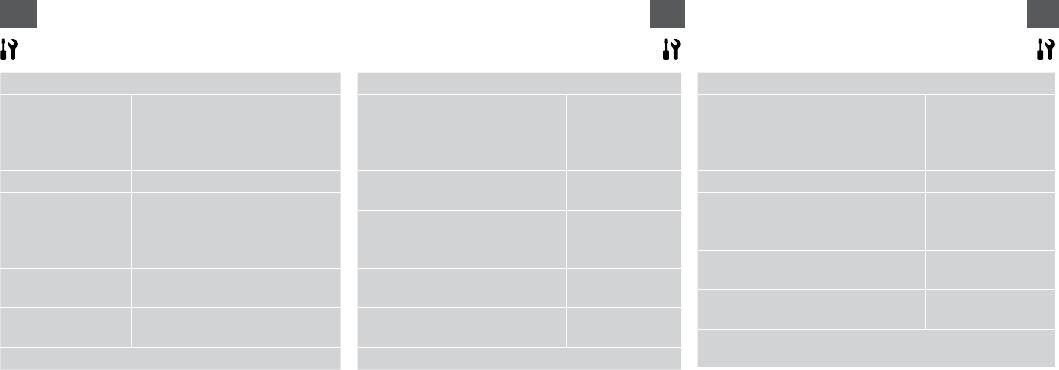
UA
AR
FA
Режим настроювання
Ink Levels
Ink Levels
Ink Levels
Maintenance Nozzle Check, Head Cleaning,
Maintenance Nozzle CheckHead Cleaning
Maintenance Nozzle CheckHead CleaningHead
Head Alignment, Change
Head AlignmentChange
AlignmentChange Ink Cartridge
Ink Cartridge, Thick Paper *,
Ink CartridgeThick Paper *
Thick Paper *LanguageScreen
Language, Screen Saver Settings
LanguageScreen Saver Settings
Saver Settings
CD/Sticker Position CD/DVD, Stickers
CD/DVDStickers
CD/Sticker
CD/Sticker PositionCD/DVDStickers
PictBridge Setup Для детальнішої інформації про
Position
PictBridge Setup
позиції настройки див. список
PictBridge Setup
.
меню режиму картки пам'яті.
.
R & 40
R & 40
R & 40
R & 62
Backup Memory
Backup Memory
R & 62
R & 62
Backup Memory
Card
Card
Card
Bluetooth Settings
Bluetooth Settings Для детальнішої інформації див.
.
Bluetooth
.
Посібник користувача он-лайн.
Settings
Restore Default Settings
Restore Default Settings
Restore Default Settings
* Якщо роздруківка розмита, настройте цю функцію,
.On *
On *
натиснувши On.
.
64
Оглавление
- Handling Media Обработка носителей Використання носіїв
- Copy Mode Режим копирования Режим копіювання
- Memory Card Mode Режим карты памяти Режим картки пам'яті
- Specialty Print Mode Режим cпециальной печати Режим спеціального друку
- Setup Mode (Maintenance) Режим настройки (обслуживания) Режим настроювання (сервіс) () ()
- Solving Problems Устранение проблем Вирішення проблем






